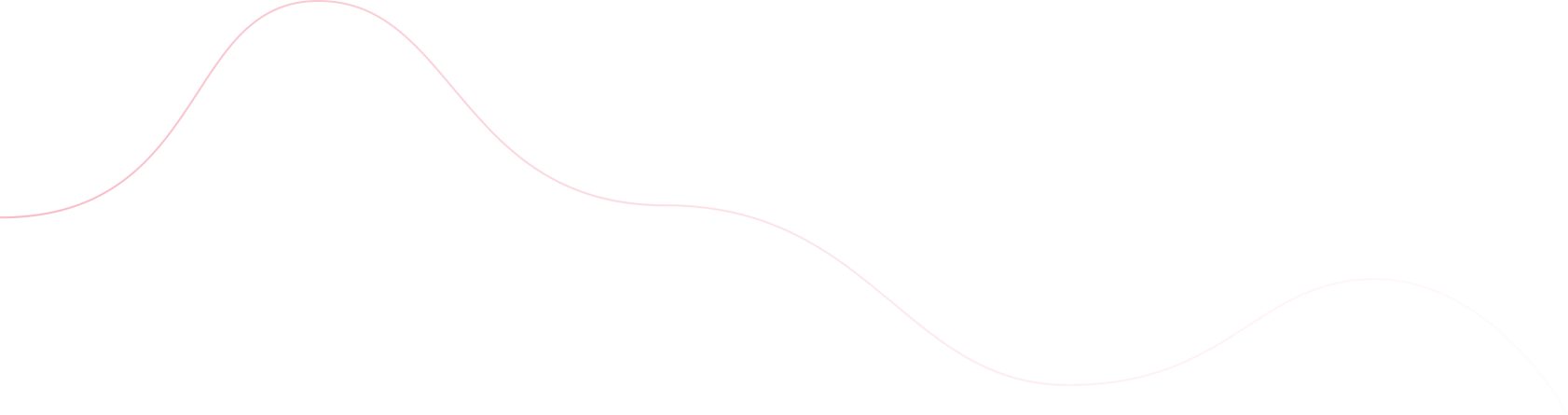Google Colab делает науку о данных, глубокое обучение, нейронные сети и машинное обучение доступными для индивидуальных исследователей, которые не могут позволить себе дорогостоящую вычислительную инфраструктуру. Машинное обучение и наука о данных – две новые технологии, в которых хотят преуспеть все компьютерщики нового поколения. Существует множество онлайн-курсов, бесплатных лекций и онлайн-руководств по машинному обучению и науке о данных. Но практическая работа над проектами становится ограничением, поскольку для таких нагрузок нужны высокопроизводительные ПК. Ответ на этот вопрос – Google Colaboratory или, сокращенно, Colab. Продолжайте читать, чтобы получить окончательный обзор Google Colab.
Что такое Google Colab?
Google Colab – это Jupyter Notebook-подобный продукт от Google Research. Разработчик программ на Python может использовать этот блокнот для написания и выполнения произвольных программных кодов на Python, просто используя веб-браузер. В двух словах, Google Colab – это размещенная в облаке версия Jupyter Notebook. Чтобы использовать Colab, вам не нужно устанавливать среду выполнения или модернизировать компьютерное оборудование, чтобы соответствовать требованиям Python к интенсивной нагрузке на CPU/GPU. Кроме того, Colab предоставляет вам бесплатный доступ к вычислительной инфраструктуре, такой как хранилище, память, вычислительные мощности, графические процессоры (GPU) и тензорные процессоры (TPU). Google специально разработала этот облачный инструмент для кодирования на Python, учитывая потребности программистов машинного обучения, аналитиков больших данных, ученых, изучающих ИИ, и тех, кто изучает Python. Самое приятное – это один блокнот для всех компонентов, необходимых для представления законченного проекта по машинному обучению или науке о данных руководителям или спонсорам программы. Например, ваш блокнот Colab может содержать исполняемые коды, живые коды Python, текст, HTML, LaTeX, изображения, визуализацию данных, диаграммы, графики, таблицы и многое другое.
Как работает Google Colab?
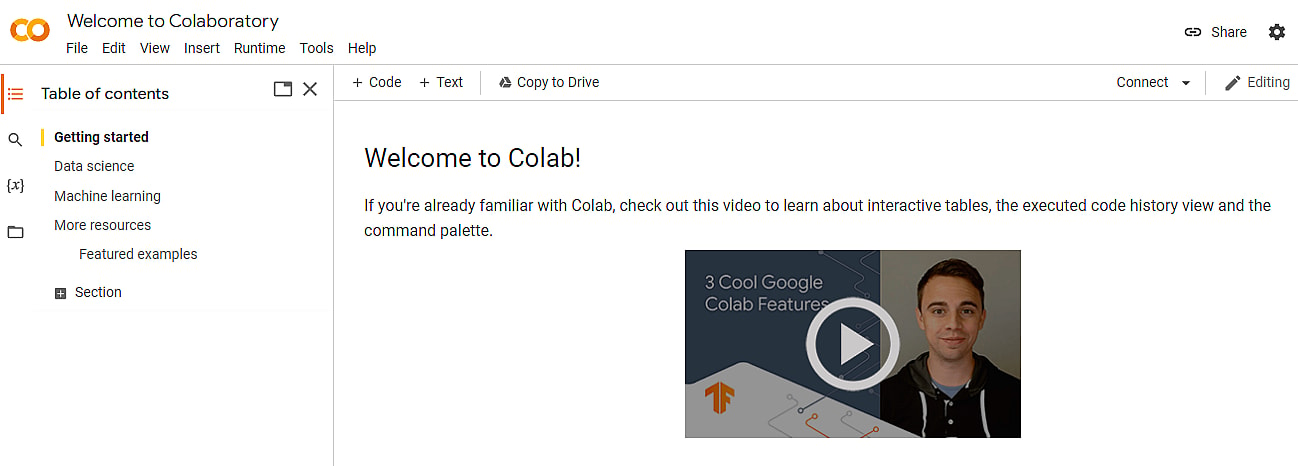
Google Colab – это просто онлайн-представление Jupyter Notebook. В то время как Jupyter Notebook требует установки на компьютер и может использовать только локальные ресурсы машины, Colab – это полноценное облачное приложение для кодирования на Python. Вы можете писать коды на языке Python с помощью Colab в браузерах Google Chrome или Mozilla Firefox. Вы также можете выполнять эти коды в браузере без использования среды выполнения или интерфейса командной строки. Кроме того, вы можете придать своему блокноту с проектами на Python профессиональный вид, добавив математические уравнения, графики, таблицы, изображения и другую графику. Кроме того, вы можете создавать визуализации данных на Python, а Colab будет отображать код в виде визуальных активов. Кроме того, Colab позволяет повторно использовать файлы Jupyter Notebook с GitHub. Кроме того, вы можете импортировать совместимые проекты машинного обучения и науки о данных из других источников. Colab эффективно обрабатывает импортированные активы, чтобы отобразить чистый и безошибочный Python-код.
Лучшие возможности Google Colab
Графические процессоры и TPU
Пользователи Free Colab получают бесплатный доступ к режимам работы GPU и TPU на срок до 12 часов. Время работы GPU оснащено процессором Intel Xeon CPU @2,20 ГГц, 13 ГБ оперативной памяти, ускорителем Tesla K80 и 12 ГБ GDDR5 VRAM. Время выполнения TPU состоит из процессора Intel Xeon CPU @2,30 ГГц, 13 ГБ оперативной памяти и облачного TPU с вычислительной мощностью 180 терафлопс. С Colab Pro или Pro+ вы сможете вводить в эксплуатацию больше CPU, TPU и GPU в течение более чем 12 часов.
Совместное использование ноутбука
Записная книжка с кодом Python никогда не была такой доступной до появления Colab. Теперь вы можете создавать ссылки для совместного доступа к файлам Colab, сохраненным на вашем Google Диске. Теперь поделитесь ссылкой с сотрудником, который хочет работать с вами. Кроме того, вы можете приглашать программистов к сотрудничеству с помощью электронной почты Google.
Установка специальной библиотеки
Colab позволяет устанавливать библиотеки, не относящиеся к Лаборатории (AWS S3, GCP, SQL, MySQL и т. д.), которые недоступны в фрагментах кода. Все, что вам нужно сделать, это добавить однострочный код со следующими кодовыми префиксами:
!pip install (пример: !pip install matplotlib-venn)!apt-get install (пример: !apt-get -qq install -y libfluidsynth1)Предустановленные библиотеки
Google Colab предлагает множество предустановленных библиотек, чтобы вы могли импортировать нужную библиотеку из фрагментов кода. К таким библиотекам относятся NumPy, Pandas, Matplotlib, PyTorch, TensorFlow, Keras и другие библиотеки ML.
Совместное кодирование

Совместное кодирование незаменимо для групповых проектов. Оно помогает команде завершить этапы работы раньше предполагаемого срока. Если вашей команде требуется совместная работа в режиме реального времени над проектами по ML и науке о данных, Google Collaborative – это именно то, что нужно. Просто отправьте ссылку на редактируемый текст соавторам или пригласите их для группового кодирования. Весь блокнот Python автоматически обновляется по мере того, как команда кодирует, и вы получаете ощущение работы в общих листах или документах Google.
Облачное хранилище
Google Colab использует квоту вашего хранилища Google Drive для сохранения файлов. Таким образом, вы можете возобновить работу с любого компьютера, на котором есть доступ к вашему аккаунту Google Drive. Облачные хранилища также выполняют функцию резервного копирования данных на случай любых катастроф.
Интеграция с GitHub
Вы можете связать свой аккаунт GitHub с Google Colab, чтобы легко импортировать и экспортировать файлы кода. Для импорта вы можете нажать Ctrl+O и перейти на вкладку GitHub, чтобы получить файлы кода. Для отправки файлов на GitHub, наоборот, достаточно нажать на Save a copy to GitHub в меню File.
Несколько источников данных
Google Colaboratory поддерживает различные источники данных для ваших проектов по обучению ML и AI. Например, вы можете импортировать данные с локальной машины, подключить Google Drive к экземпляру Colab, получить удаленные данные и клонировать репозиторий GitHub в Colab.
Автоматический контроль версий
Как и в Google Sheets и Docs, в Google Colab также есть исчерпывающий трекер истории. Модуль отслеживает все изменения, внесенные с момента создания файла. Доступ к журналам можно получить из меню “Файл” и выбрать пункт “История изменений”.
Почему вы должны выбрать Google Colab?

- Google Colaboratory – это облачный инструмент. Вы можете начать создавать фантастические модели ML и data science, используя браузер Chrome.
- Colab является бесплатной системой с ограниченными ресурсами. Однако не стоит ожидать, что вы сможете хранить свои модели искусственного интеллекта или машинного обучения бесконечно долго на бесплатной инфраструктуре Colab.
- Если вы знаете, как работать с Jupyter, вам не нужно проходить кривую обучения в Google Colaboratory.
- Бесплатный доступ к графическим процессорам и TPU для работы с обширными моделями научного анализа данных и машинного обучения.
- Он поставляется с предустановленными и популярными библиотеками для работы с данными.
- Кодеры могут легко делиться блокнотом с коллегами для кодирования в режиме реального времени.
- Поскольку Google размещает ноутбук в Google Cloud, вам не нужно беспокоиться о контроле версий кодовых документов и их хранении.
- Легко интегрируется с GitHub.
- Вы можете обучать ИИ с помощью изображений.
- Вы также можете обучать модели на аудио и тексте.
- Исследователи также могут запускать программы TensorFlow в Colab.
Как использовать Google Colab

Вы можете использовать Google Colaboratory, если отвечаете следующим минимальным требованиям:
- Аккаунт Google, чтобы пользоваться всеми удобствами Colab.
- Компьютер, на котором может работать последняя версия браузера Google Chrome или Mozilla Firefox
- Google рекомендует Chrome для Colab.
- Примите правила и условия использования данных Google.
Получить доступ к Google Colaboratory можно с ее официального сайта. Colab бесплатна, однако ограниченное количество ресурсов не всегда гарантировано. Если вам нужна большая скорость и возможности обработки с гарантированными ресурсами, вы можете приобрести Colab Pro или Pro+.
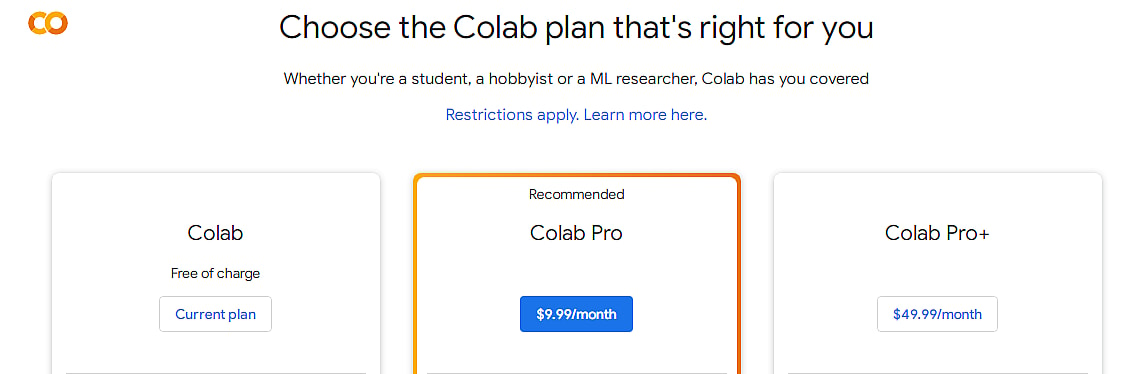
Некоторые модели для науки о данных и машинного обучения, подходящие для Colab, вы можете найти в Google Seedbank.
Различия между Google Colab и Jupyter Notebook
| Код Док Особенности | Лаборатория Google | Блокнот Jupyter |
|---|---|---|
| Мгновенный просмотр кодовых файлов | Да | Нет |
| Совместное использование кодовых документов | Да | Нет |
| Установленные библиотеки | Да | Нет |
| Облачный хостинг | Да | Нет |
| Синхронизация файлов | Да | Нет |
#1. Colab не требует установки программного обеспечения на локальной машине. Напротив, Jupyter Notebook требует установки программного обеспечения и ресурсов локальной машины для вычислений.
#2. Поскольку Colab работает в облаке, вы получаете автоматический контроль версий. Кроме того, Google Drive сохраняет блокнот Python автоматически. В отличие от Jupyter Notebook, вам нужно периодически сохранять блокнот и управлять контролем версий.
#3. Файлы Colab доступны на Google Диске для резервного копирования. С другой стороны, файлы Jupyter Notebook не резервируются автоматически.
#4. Вы можете отправить файлы Colab кому угодно, даже клиенту, который не является специалистом по исследованию данных. Они могут легко открыть документ в Google Colab и просмотреть содержимое. Получателю не нужно устанавливать программное обеспечение.
Напротив, получателю необходимо установить и запустить Jupyter Notebook, чтобы прочитать ваш проект. Таким образом, обмен этим файлом с клиентами, не занимающимися наукой о данных, становится сложной задачей.
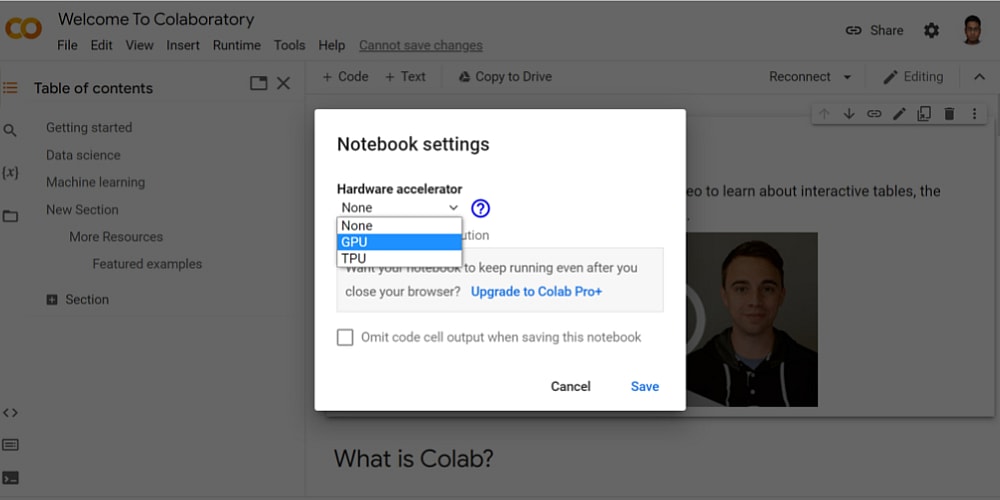
#5. Google Colaboratory поставляется с необходимыми библиотеками для проектов в области науки о данных и машинного обучения. Кроме того, она предоставляет вам определенное количество CPU, RAM, GPU и TPU в облаке. Таким образом, вы экономите время и деньги.
В отличие от этого, при работе с приложением Jupyter Notebook вам нужно найти и установить все библиотеки, необходимые для вашего проекта. Установка такого количества библиотек также потребляет ресурсы CPU, RAM и GPU локальной машины.
Выполнение общих задач в Google Colab
#1. Создайте блокнот
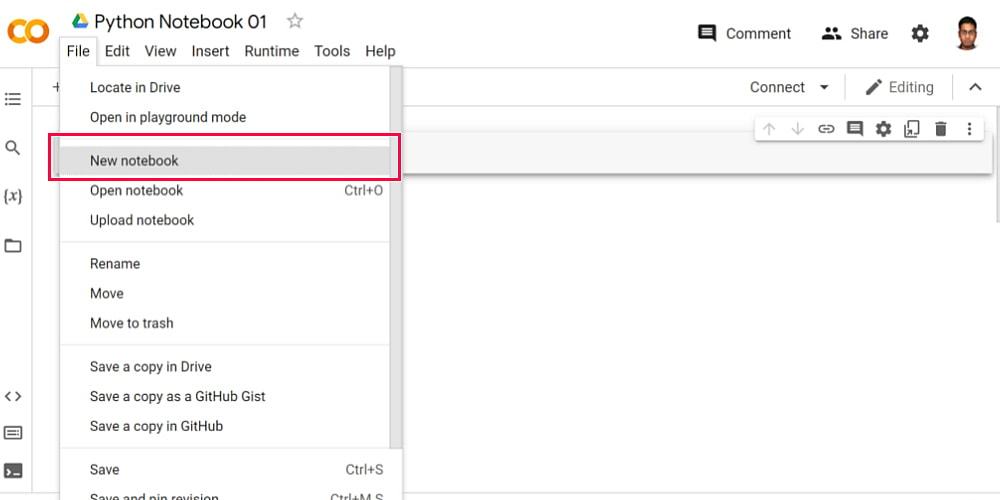
- Зайдите на портал Google Colab и увидите: “Добро пожаловать в Colab!”.
- В верхнем меню выберите пункт Файл.
- В контекстном меню Файл выберите Новый блокнот.
- Ваш новый блокнот Python готов. Вы можете переименовать файл блокнота.
#2. Загрузка и выгрузка файлов
Вы можете загрузить локальные коды Python в Colab, выполнив следующие действия:
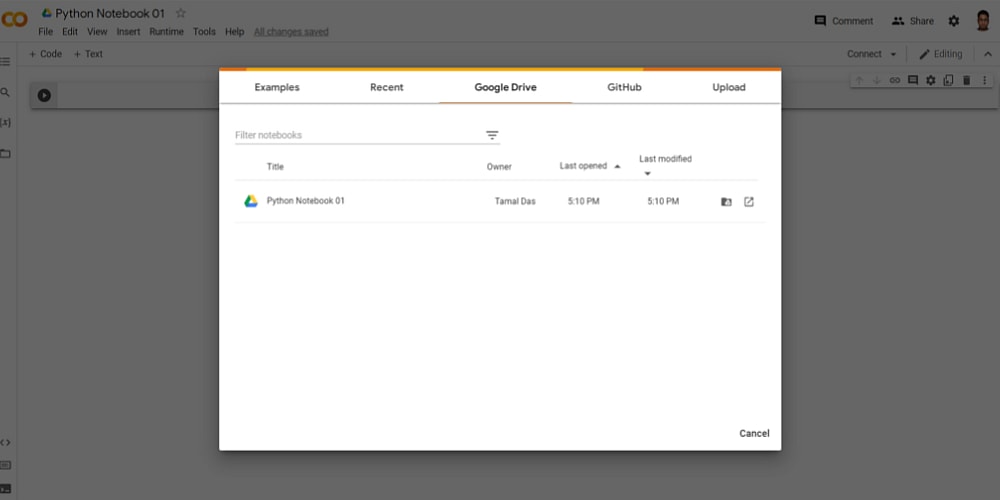
- В верхнем меню нажмите Файл.
- Откроется контекстное меню с множеством опций.
- Найдите блокнот Upload и щелкните на нем.
- Теперь вы увидите наложенную консоль с такими опциями, как Examples, Google Drive, GitHub и Upload.
- Перейдите на любую вкладку и выберите код содержимого, которое вы хотите загрузить.
Загрузить готовый или начатый проект также очень просто. Вот шаги:

- Нажмите на меню ” Файл” , расположенное в верхней строке меню.
- Наведите курсор на пункт ” Загрузить”.
- Откроется контекстное меню с двумя вариантами формата загружаемых файлов: .ipynb и .py.
- Вы можете выбрать предпочтительный формат и загрузить файл.
#3. Доступ к GitHub
Получить доступ к GitHub в Colab проще простого. Вот что вы можете сделать:
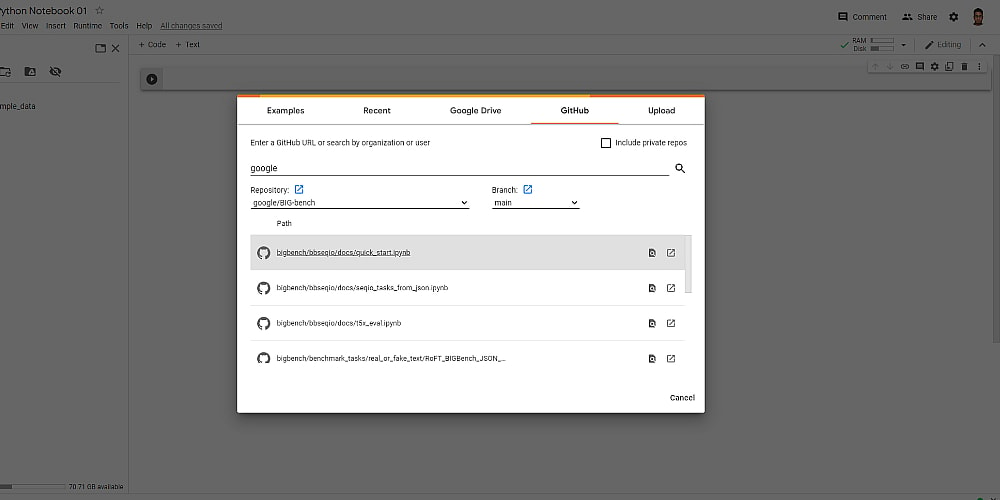
- Нажмите Файл в верхней строке меню.
- Выберите пункт Загрузить блокнот в контекстном меню.
- Откроется консоль с вкладкой GitHub.
- Кроме того, вы можете нажать Ctrl+O, чтобы получить доступ к той же консоли.
- Параметры поиска на GitHub: URL GitHub, имя пользователя и название организации.
#4. Доступ к локальным файлам
- Нажмите Ctrl+O на новом блокноте Colab.
- В появившейся консоли выберите вкладку Upload (Загрузка ).
- Нажмите кнопку Choose File, чтобы найти локальный файл, который вы хотите открыть в Colab.
#5. Доступ к Google Диску
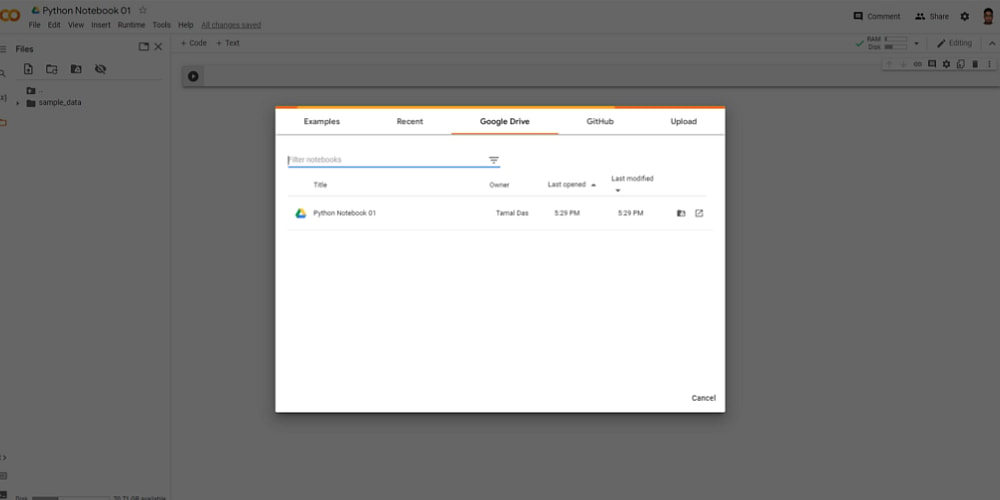
- Нажмите Файл в верхнем меню.
- Вы можете выбрать Открыть блокнот или Загрузить блокнот.
- Появится консоль с вкладкой Google Диск.
- Нажмите на нее, чтобы получить доступ к файлам из Google Диска.
Если вы хотите подключить Google Drive к экземпляру Colab, выполните следующие действия:
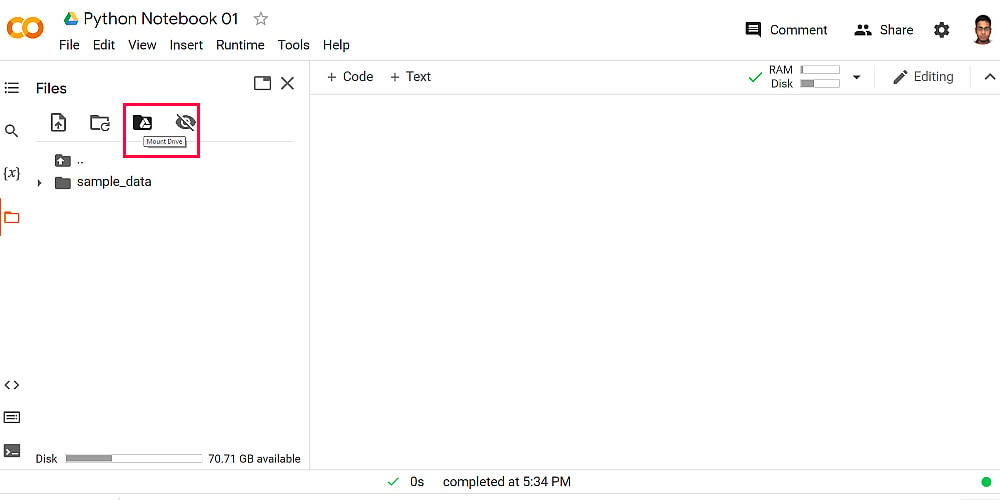
- Нажмите на Файл , расположенный на левой панели навигации.
- Выберите команду Монтировать диск.
- В появившемся уведомлении выберите Подключиться к Google Диску.
- Google попросит вас выбрать аккаунт для авторизации.
#6. Сохранение в Google Sheets и импорт из них
Вы можете легко сохранить данные из блокнота в файл Google Sheets для дальнейшей обработки. Для этого выполните следующие действия:
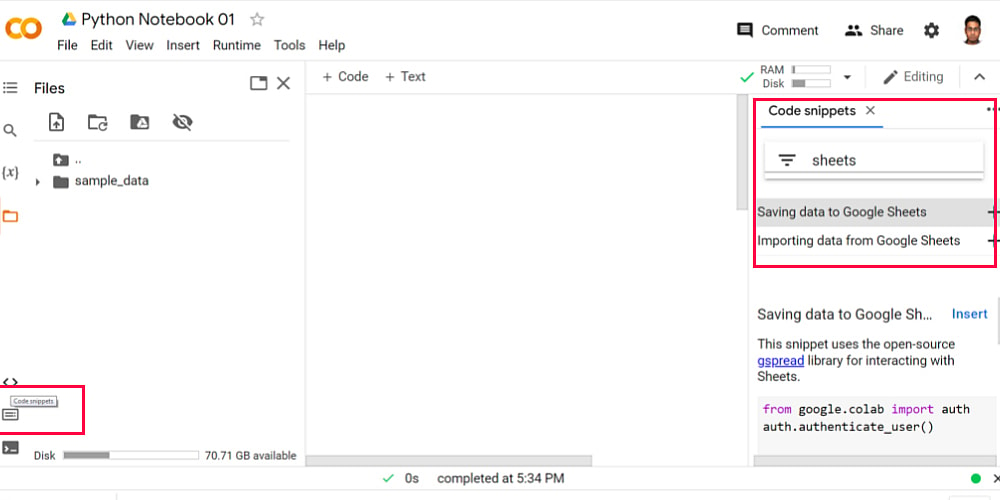
- Нажмите кнопку Code Snippets в левом нижнем углу.
- С правой стороны откроется панель навигации.
- Введите Sheets в фильтр, и вы найдете фрагменты кода Сохранение данных и Импорт данных.
- Дважды щелкните по заголовку, чтобы включить код в блокнот.
#7. Доступ к AWS S3
Вы можете получить доступ к файлам и кодовым ресурсам из облачных хранилищ, таких как AWS S3 и Azure Blob, с помощью облачных ведер хранения.
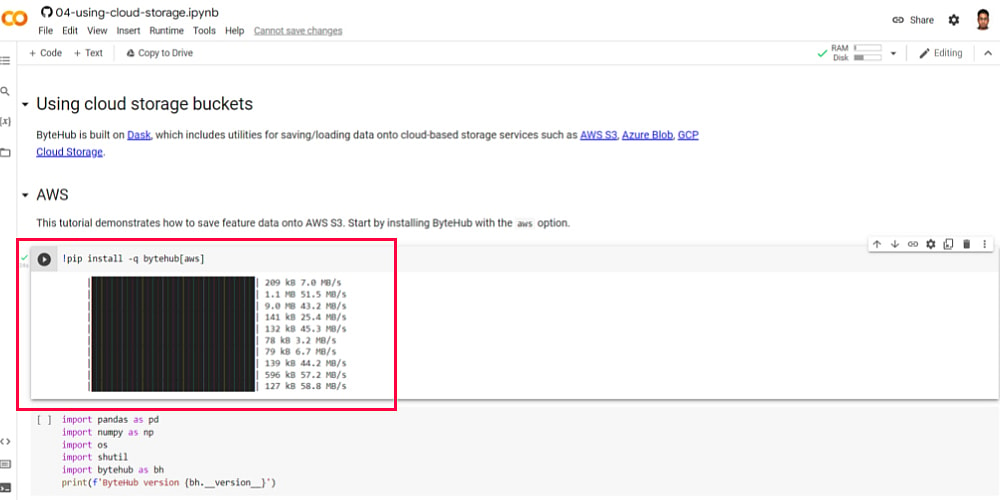
Для этого необходимо установить ByteHub, который обладает функционалом для загрузки и сохранения данных в облачном хранилище. Вы можете выполнить следующий код:
!pip install -q bytehub[aws]Доступ к наборам данных Kaggle
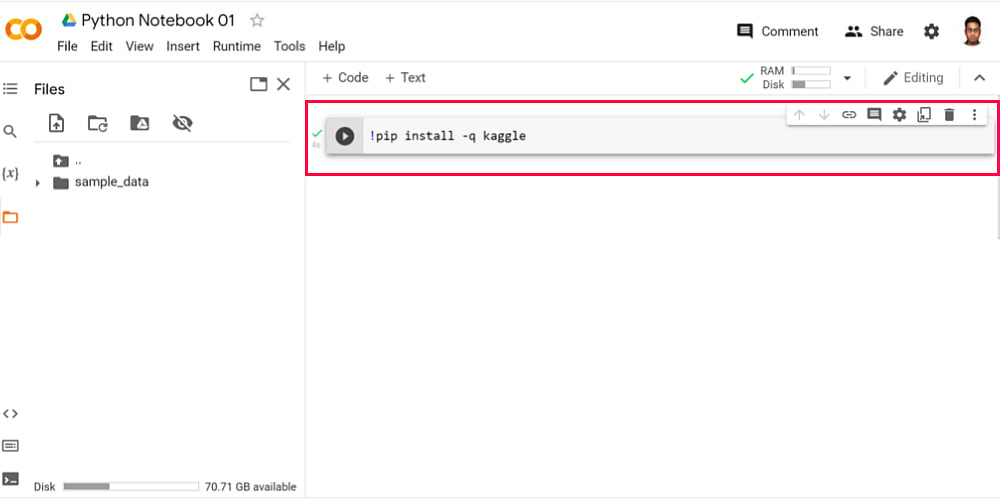
- Зайдите в аккаунт Kaggle и нажмите на кнопку Expire API Token в разделе API, чтобы удалить старые токены.
- Создайте новый API-токен, чтобы получить файл kaggle.json на локальном компьютере.
- Теперь используйте следующий код для установки Kaggle:
!pip install -q kaggle- Теперь загрузите файл Kaggle.json в базу кода Python, следуя стандартной практике кодирования.
Заключительные слова
Теперь, когда вы подробно ознакомились с приложением Google Collaboratory, вы можете приступить к изучению, обучению или практике проектов по машинному обучению. Google Colab – это действительно удобное облачное приложение для тех, кто любит блокноты Jupyter.